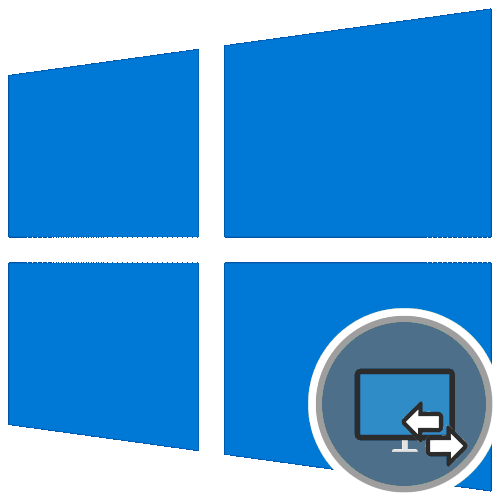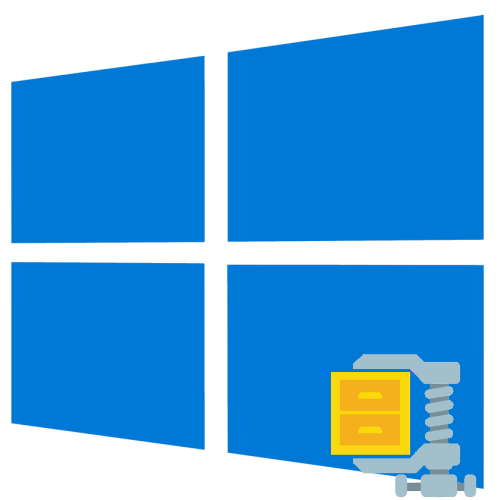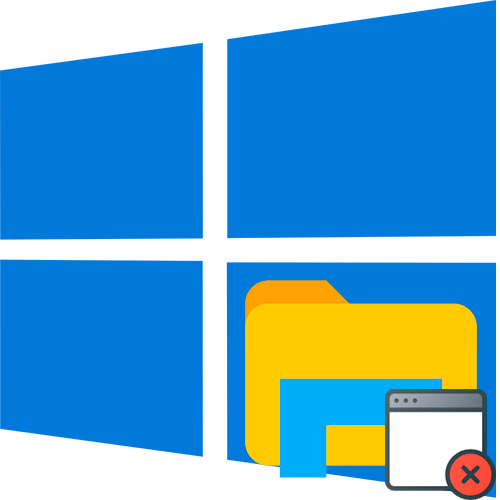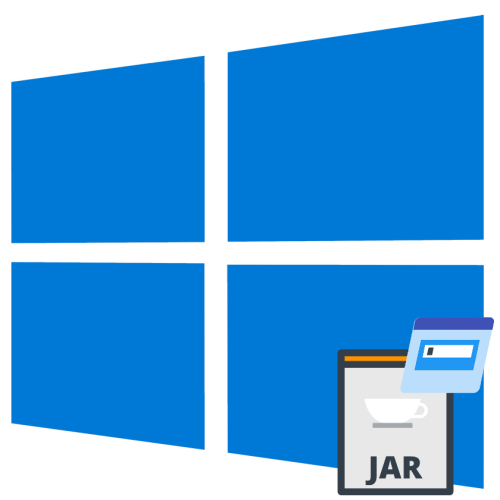Зміст
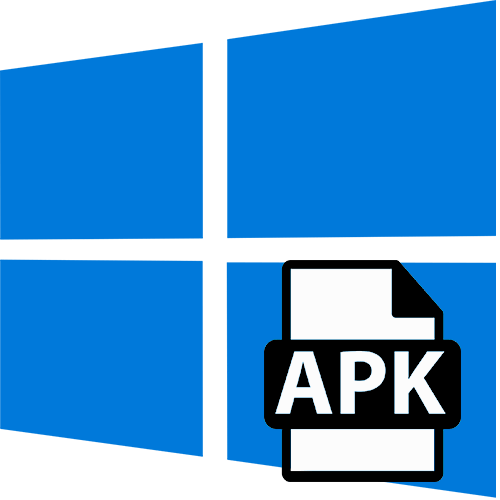
Спосіб 1: Емулятори Android
У Windows 10 не передбачені вбудовані засоби для запуску файлів з розширенням APK, тобто тих, які спочатку призначені для пристроїв, що працюють на базі Android. Оскільки такі файли являють собою архів, їх вміст можна подивитися за допомогою архіватора, але запустити файли через нього не вийде. Для цього доведеться скористатися сторонніми програмами – емуляторами Андроїд.
BlueStacks
Найпопулярніше рішення – це програма BlueStacks, яка відрізняється швидкістю роботи і відмінною настроюваністю. Вона поширюється безкоштовно з обмеженнями, що стосуються рекламних блоків, але всі базові функції доступні без оплати.
Скачайте і встановіть програму, попередньо налаштувавши комп'ютер на стабільну роботу емулятора. У нашому окремому матеріалі автор детально розбирав алгоритм дій покроково, починаючи від перевірки відповідності системним вимогам і закінчуючи правильним налаштуванням БлюСтакс.
Детальніше: Як встановити Програму BlueStacks
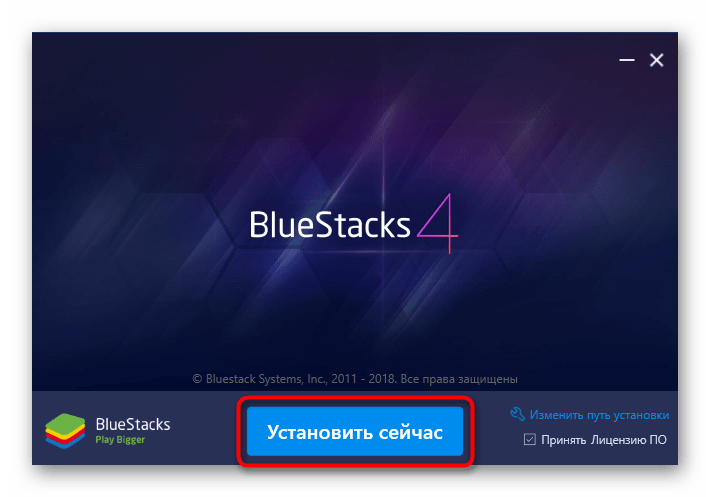
Після того як ви встановили і налаштували програму, можна приступати до запуску APK-файлу. Як вже зрозуміло, він повинен бути окремо викачаний – не з офіційного магазину Play Маркет, а зі стороннього ресурсу в Інтернеті.
Існує два варіанти запуску APK на комп'ютері через BlueStacks. У першому випадку досить двічі клацнути по файлу в системному " провіднику»
. Як правило, після інсталяції емулятора файли з супутнім розширенням починають відкриватися через нього за замовчуванням.
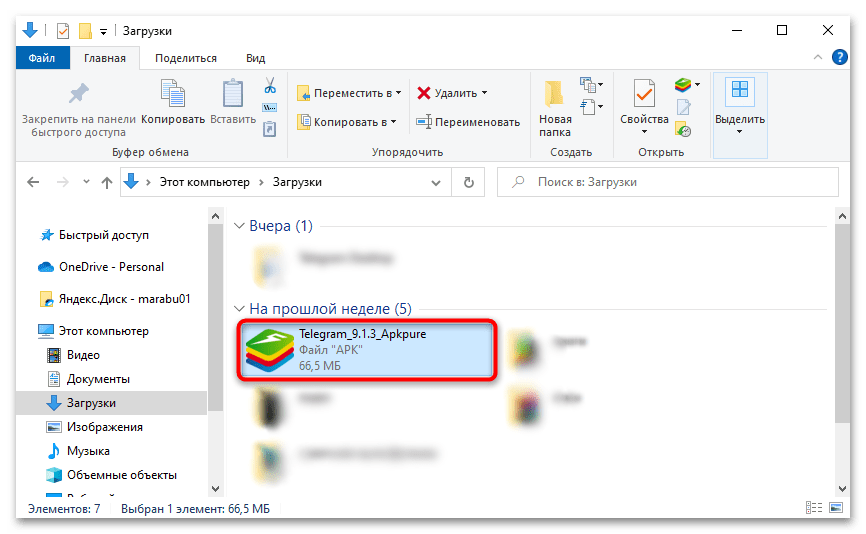
Якщо цей метод не допоміг, запустіть програму через інтерфейс самого BlueStacks:
- Клікніть по іконці з написом &171;APK&187; на панелі праворуч.
- Запуститься штатний»провідник"
, через який потрібно знайти файл. Виділіть його і натисніть на кнопку
»відкрити"
.
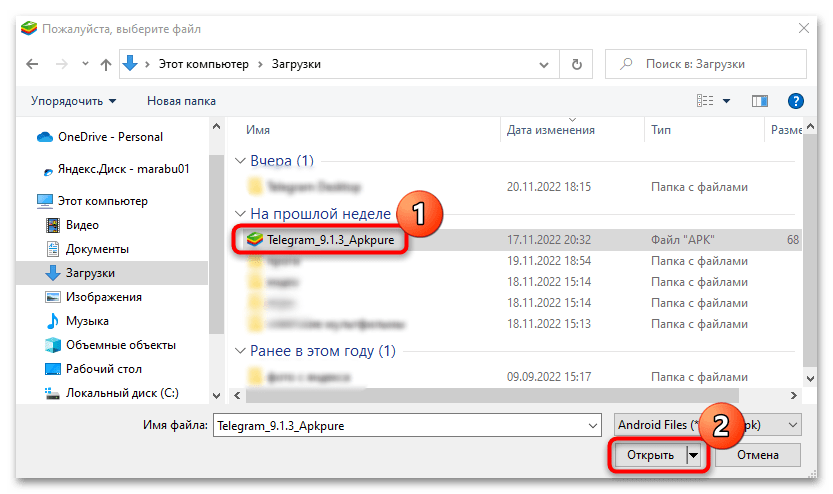
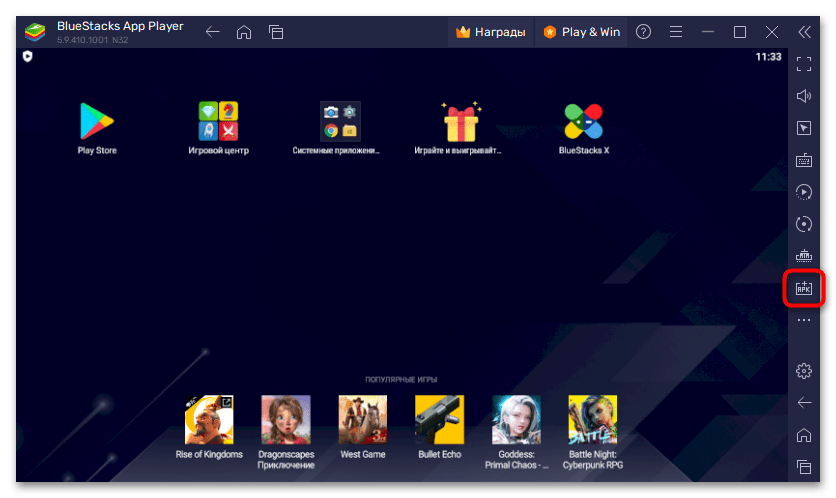
В обох випадках після запуску почнеться Інсталяція програми або гри всередині емулятора. Як тільки установка завершиться, іконка відобразиться в головному вікні.

Деякі ігри вимагають додавання кешу, тобто додаткових файлів, необхідних для запуску та стабільного функціонування програми. Раніше ми розбирали, як це зробити, в окремій інструкції.
Детальніше: встановлення кешу додатків у BlueStacks
NoxPlayer
Ще один емулятор андроїд – це NoxPlayer, він багато в чому схожий з попереднім додатком, але на якихось комп'ютерах може працювати швидше і стабільніше (а десь, навпаки, повільніше, ніж BlueStacks). Алгоритм дій схожий з інструкцією з способи 1 , але ми розберемо його більш детально:
- Завантажте інсталяційний файл з офіційного веб-сайту, а потім запустіть його. Дійте згідно підказкам покрокового майстра, щоб завершити інсталяцію. Запустіть емулятор NoxPlayer. Зазвичай додаткових налаштувань для роботи не потрібно – все це можна зробити відповідно до потреб і запитів через відповідний розділ.
- У правій частині вікна відображається панель інструментів: клацніть по значку у вигляді плюса і написи «APK» .
- Через»провідник" Windows 10 відшукайте файл, виділіть його і натисніть на кнопку відкриття.
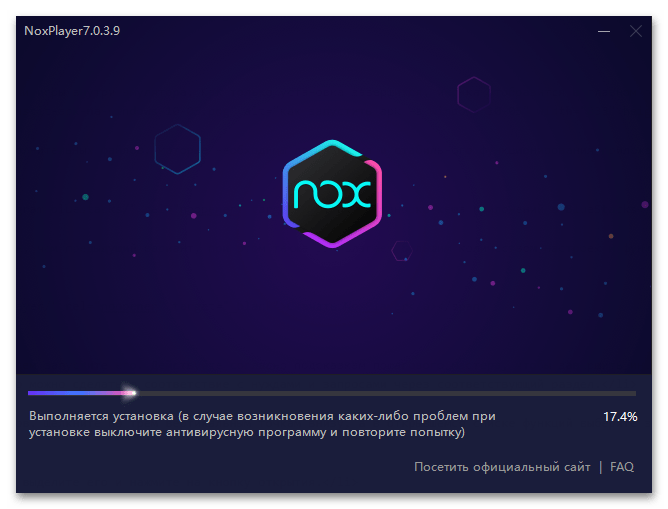
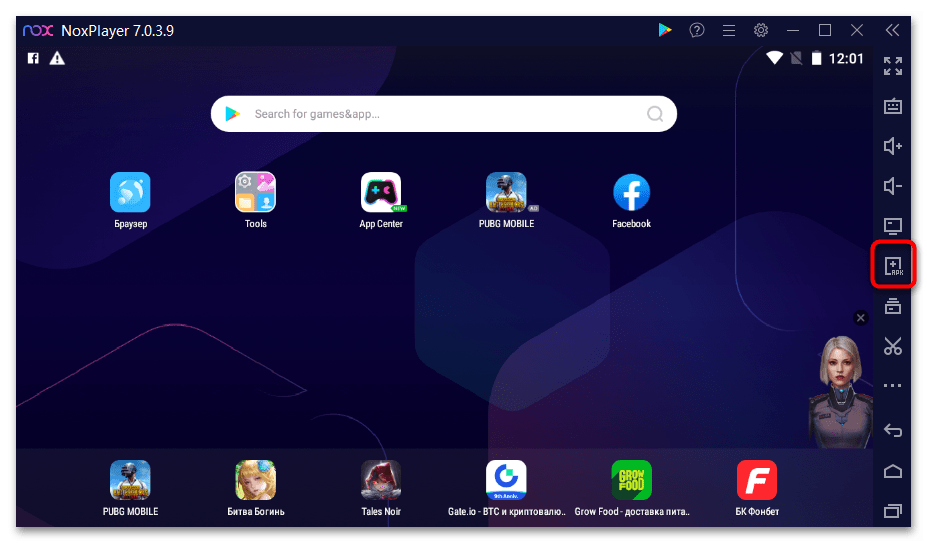
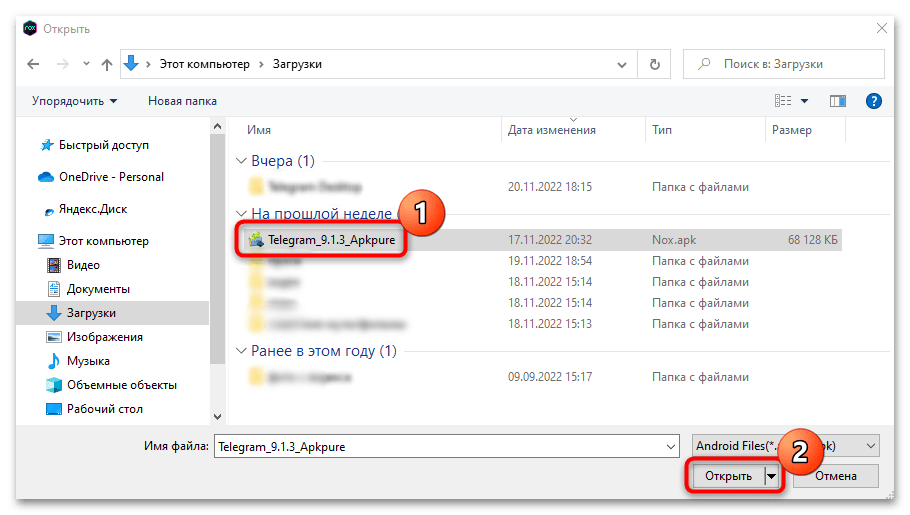
Після додавання програми Android в головному вікні віртуального емулятора з'явиться іконка встановленого софта. Двічі клікніть по ній, щоб запустити APK.
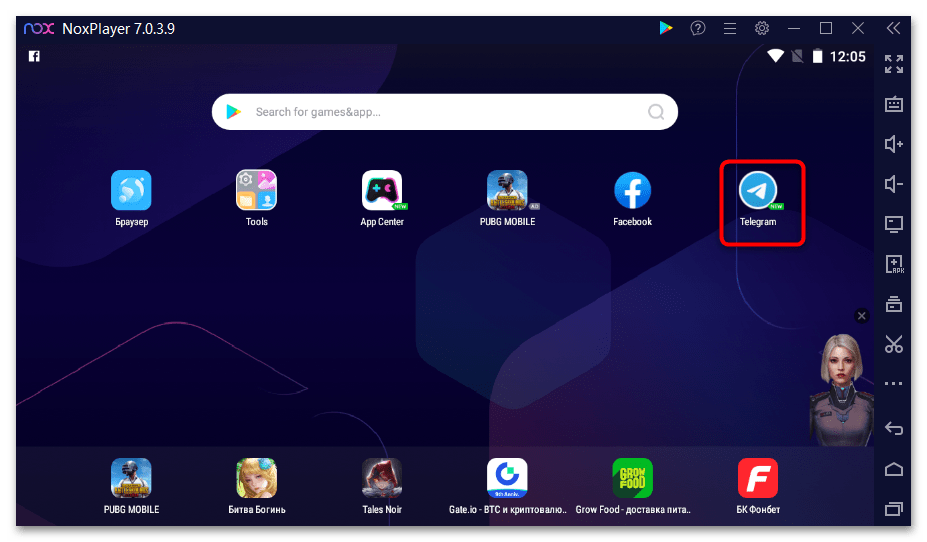
Також для емулятора Нокс працює функція перетягування. Для цього достатньо перетягнути APK-файл з вікна
" провідника»
в інтерфейс програми з затиснутою лівою кнопкою миші, після чого почнеться інсталяція всередині NoxPlayer автоматично.
Спосіб 2: розширення браузера
В якості альтернативи можна використовувати спеціальне розширення, яке призначене для браузера Google Chrome , але при цьому воно також функціонує і в інших веб-оглядачах з цим же движком, наприклад в Яндекс.Браузері .
Слід зазначити, що розширення працює не з усіма APK-файлами, але деякі (не особливо вимогливі) може запустити в інтерфейсі браузера.
- Перейдіть за посиланням і натисніть на кнопку»встановити" .
- У спливаючому вікні браузера підтвердьте дію.
- На верхній панелі з доповненнями відобразиться його іконка &8212; натисніть на неї лівою кнопкою миші. У який з'явився інтерфейсі розширення клацніть по кнопці зі стрілочкою, спрямованої вгору, – «Upload files» .
- Через»провідник" відкрийте файл APK.
- Дочекайтеся, поки завершиться установка програми і у вікні розширення відобразиться його значок. Клацніть по ньому правою кнопкою миші і виберіть пункт «Run» , щоб запустити APK.
- Відкриється нова вкладка в браузері, всередині якої вам потрібна кнопка «Start» .
- Доведеться чекати запуску емулятора. Після того як відлік часу закінчиться, виберіть кнопку «Enter» . Вікно віртуального емулятора Android відкриється безпосередньо у веб-браузері.
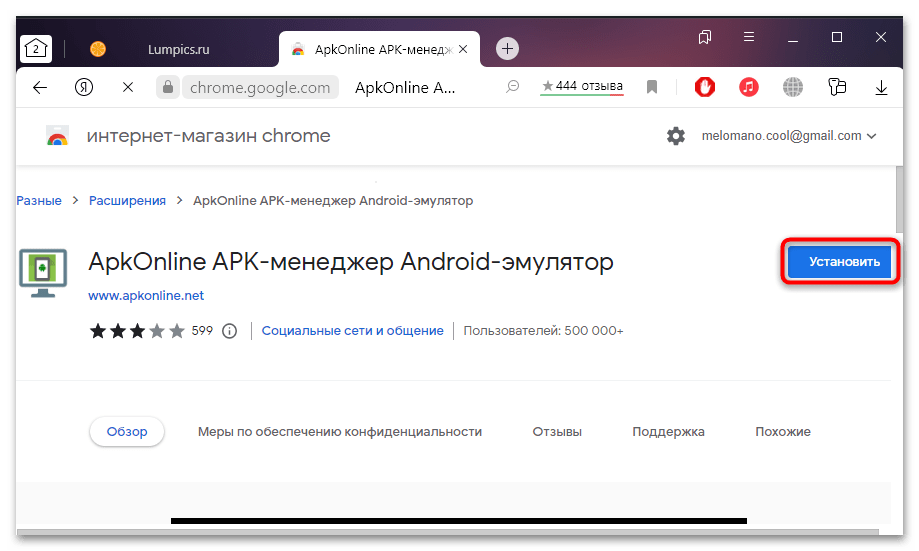
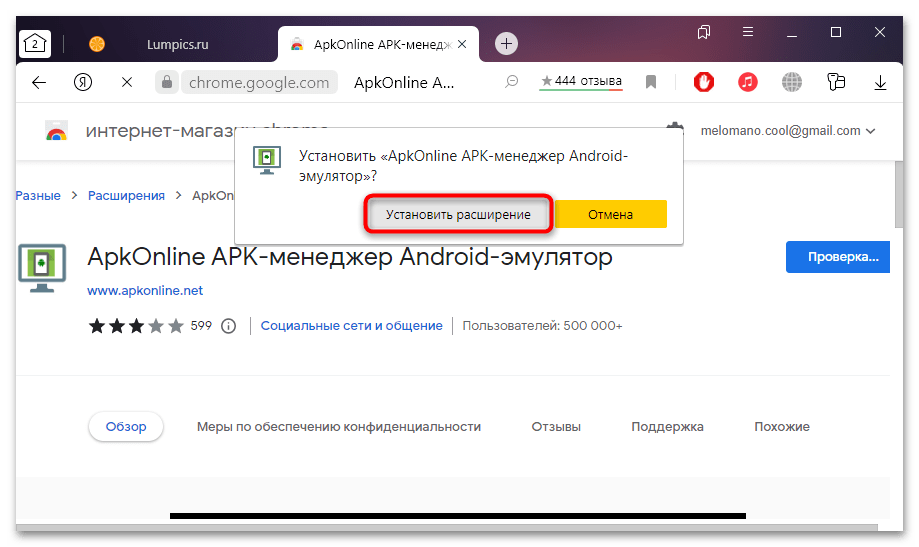
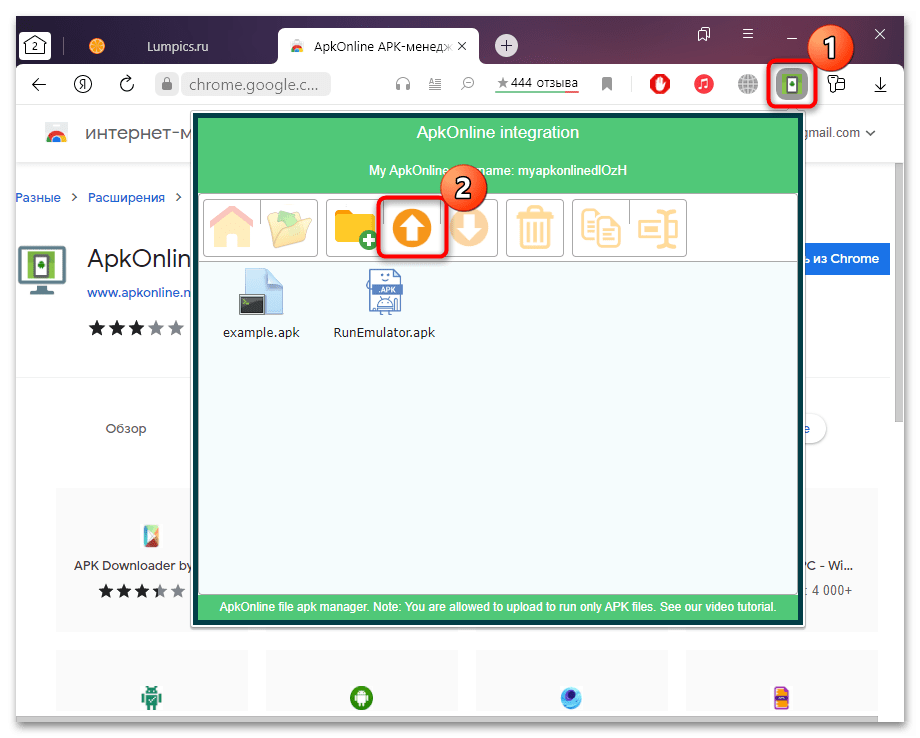
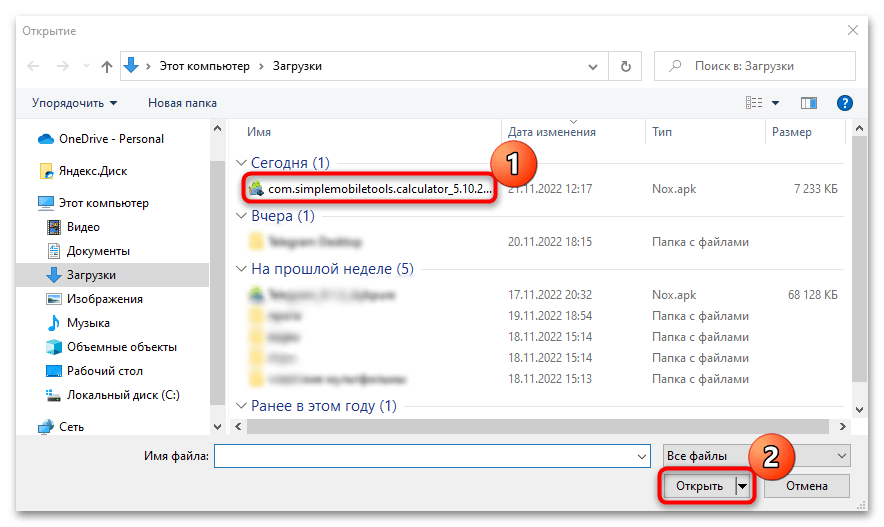
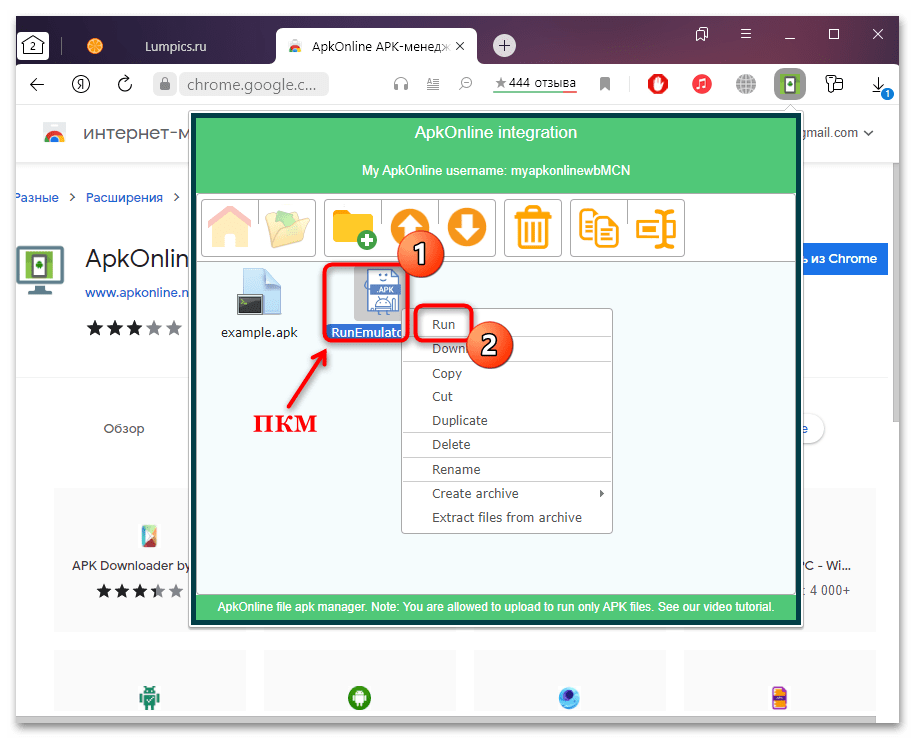
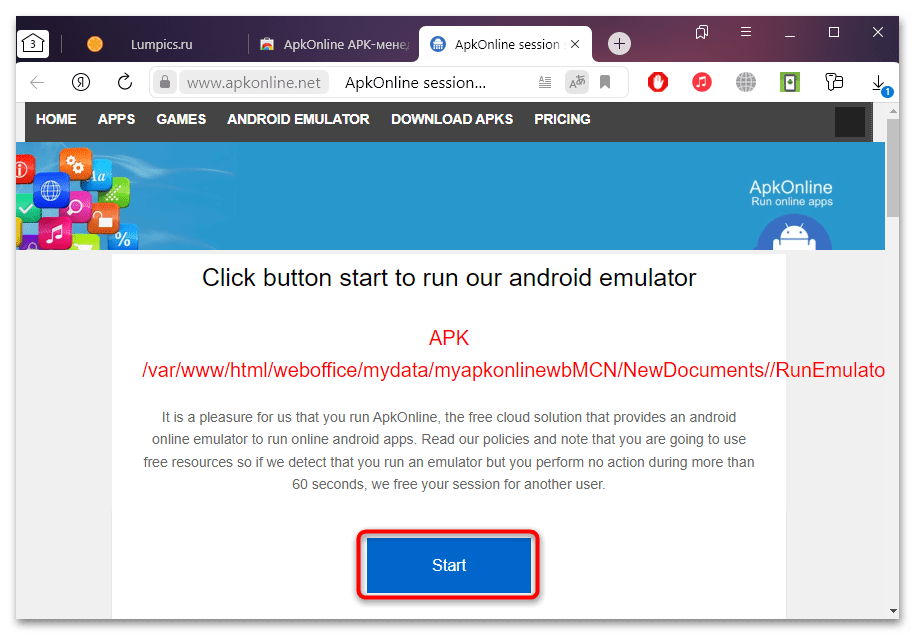
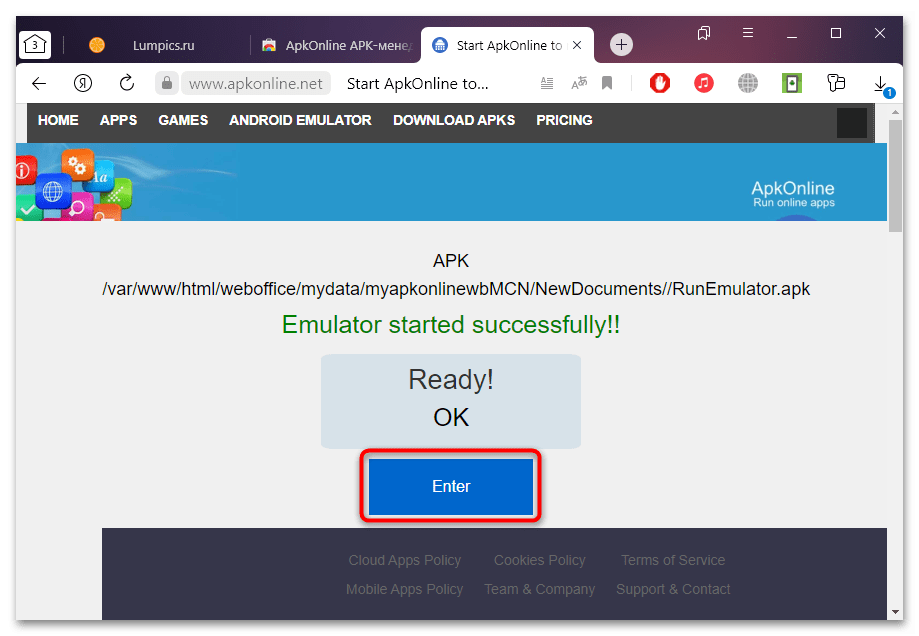
Обробка та створення емуляції програми відбуваються на серверах розробників. Якщо потрібно запустити просту програму, наприклад додаток для читання документів або калькулятор, то часу буде потрібно менше, ніж для того софта, який більше важить.
Спосіб 3: віртуальна машина
Також можна використовувати віртуальну машину, всередині якої встановлюється сама операційна система Android, а вже в неї є можливість інсталювати будь-який додаток або гру з розширенням APK. Виходить, що софт запускається безпосередньо в середовищі віртуальної машини. Незважаючи на те, що процедура досить трудомістка, перевага такого способу полягає в тому, що інтерфейс ОС практично нічим не відрізняється від тієї версії, яка використовується на мобільних пристроях. До того ж функціональність також аналогічна &8212; досить завантажити потрібний образ андроїда і встановити його всередині віртуальної машини. Алгоритм дій більш детально розібраний в нашому окремому керівництві з однією з найпопулярніших програм &8212; VirtualBox.
Детальніше: встановлення Android на VirtualBox
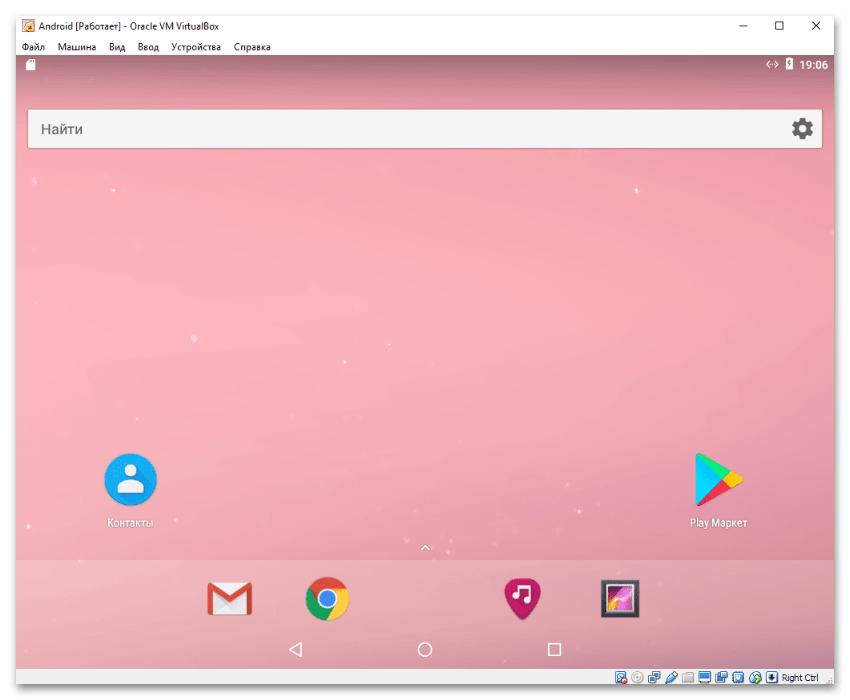
Спосіб 4: Android Studio
Найбільш складний спосіб полягає у використанні середовища розробки Android-додатків, яка, природно, для таких цілей містить вбудований емулятор. Це максимально наближена до оригінального девайсу емуляція, що включає в себе оригінальну ОС, не адаптовану під комп'ютер. Перевага програми і в тому, що ви можете вибрати будь-який Android, а мінус &8212; емулятор все ж заточений під тестування додатків, тому для ігор він абсолютно не підійде.
- Насамперед знадобиться встановити саму програму. Це нешвидкий процес, і в ряді випадків вимагає додаткових налаштувань і маніпуляцій з боку Користувача. Більш докладно про це можете прочитати в іншій нашій статті за посиланням нижче.
Детальніше: правильна установка Android Studio на комп'ютер
- Запустивши середовище розробки, перейдіть до &171;Device Manager&187; . Зазвичай він відкритий за замовчуванням, але якщо це не так, знайдіть відповідну кнопку на панелі керування. Всередині цієї панелі натисніть на &171;Create device&187; .
- Відкриється нове вікно, всередині якого спершу переконайтеся, що в розділі &171;Category&187; вказано &171;Phone&187; . Потім виберіть смартфон, при цьому краще зупинитися на не наймолодших моделях, а, наприклад, на Pixel 4, оскільки на момент написання статті у Pixel 5 в Android Studio немає підтримки Google Play.
- У наступному вікні вкажіть, який Android вам потрібен. При виділенні тієї чи іншої версії дивіться правіше, де написана більш звична версія (цифрове позначення) і є додаткова згадка про наявність сервісів Гугл Плей.
- У більшості випадків більше налаштовувати нічого не потрібно, однак якщо вам потрібні якісь специфічні параметри, клікніть по &171;Show Advanced Settings&187; .
- Стануть доступними розширені налаштування, правда, варто відзначити, що можливість їх редагування сильно залежить від моделі смартфона, яка була обрана в якості емулювання.
- Якщо все готово, натисніть &171;Finish&187; .
- Керувати запуском і редагуванням емулятора можна через ту ж панель &171;Device Manager&187; .
- При першому запуску вам знадобиться налаштувати емулятор, підключити аккаунт Google точно так же, як якщо б ви включили фізичний мобільний пристрій.
- Подальша установка APK нічим не відрізняється від того, як це робиться в смартфоні: завантажуєте його через Google Play Маркет або зі сторонніх джерел в Інтернеті.
- Після запуску емулятора ви можете закрити саме середовище розробки Android Studio.
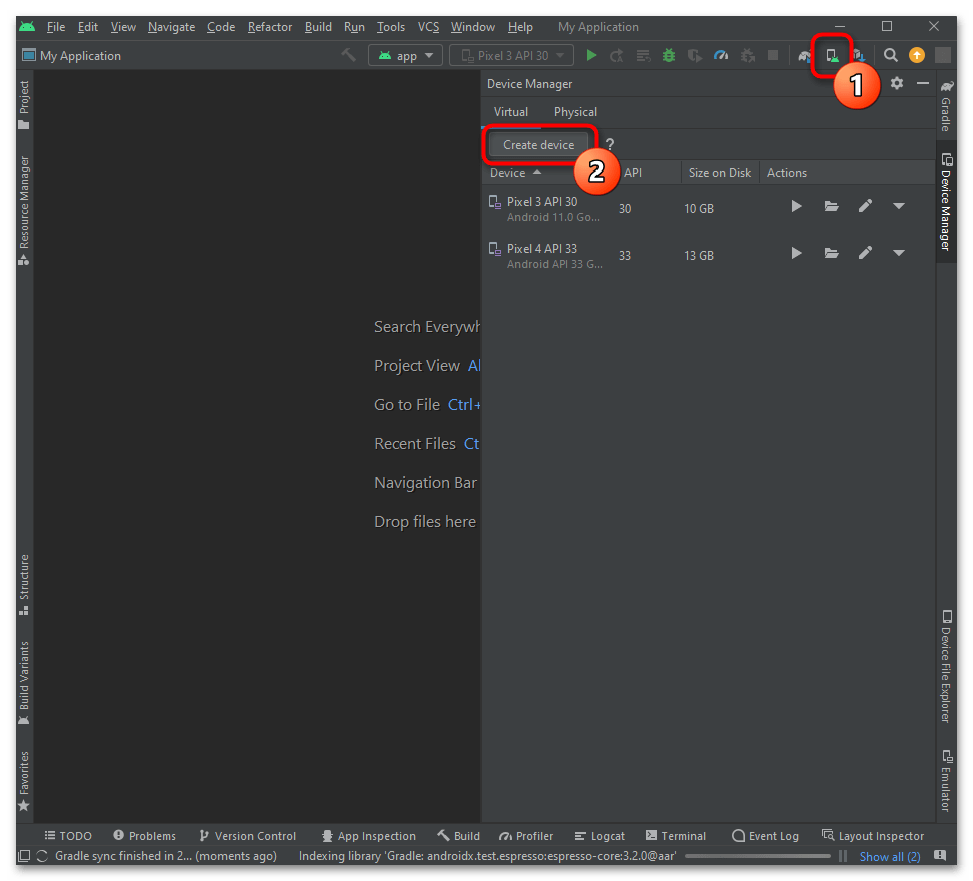

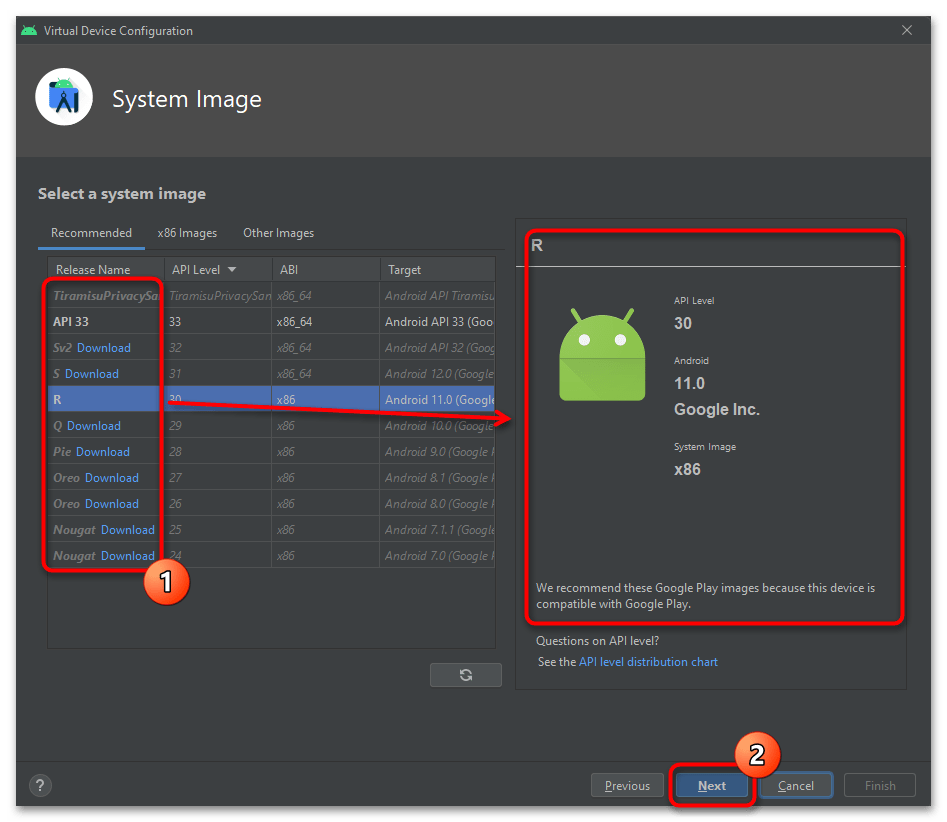
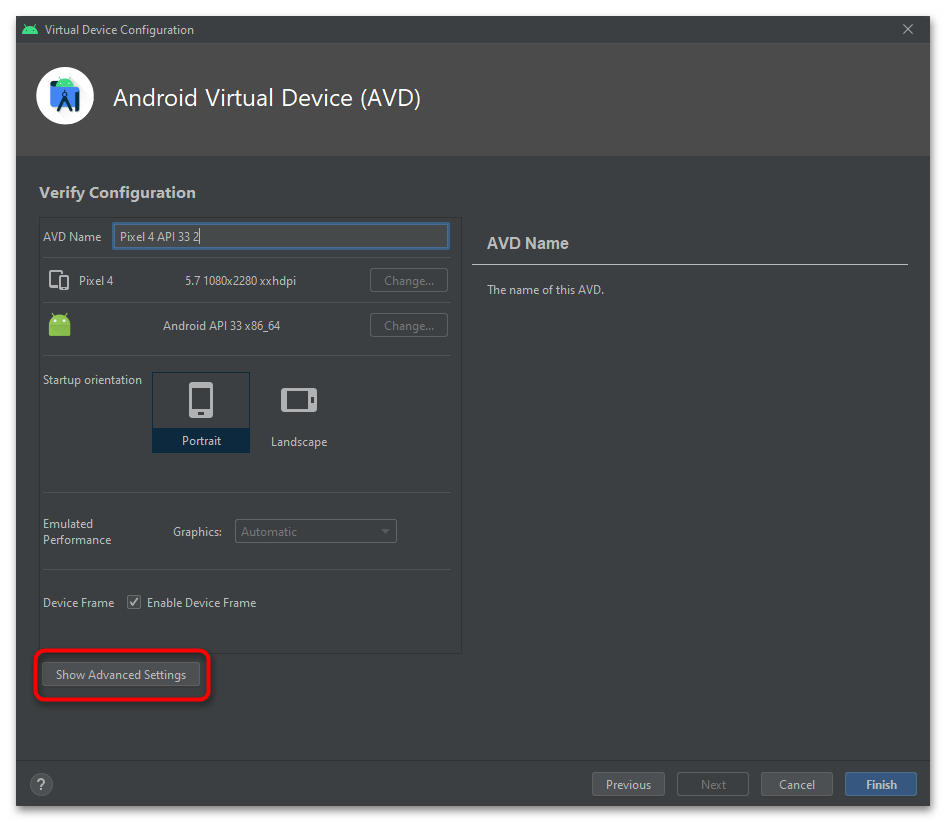
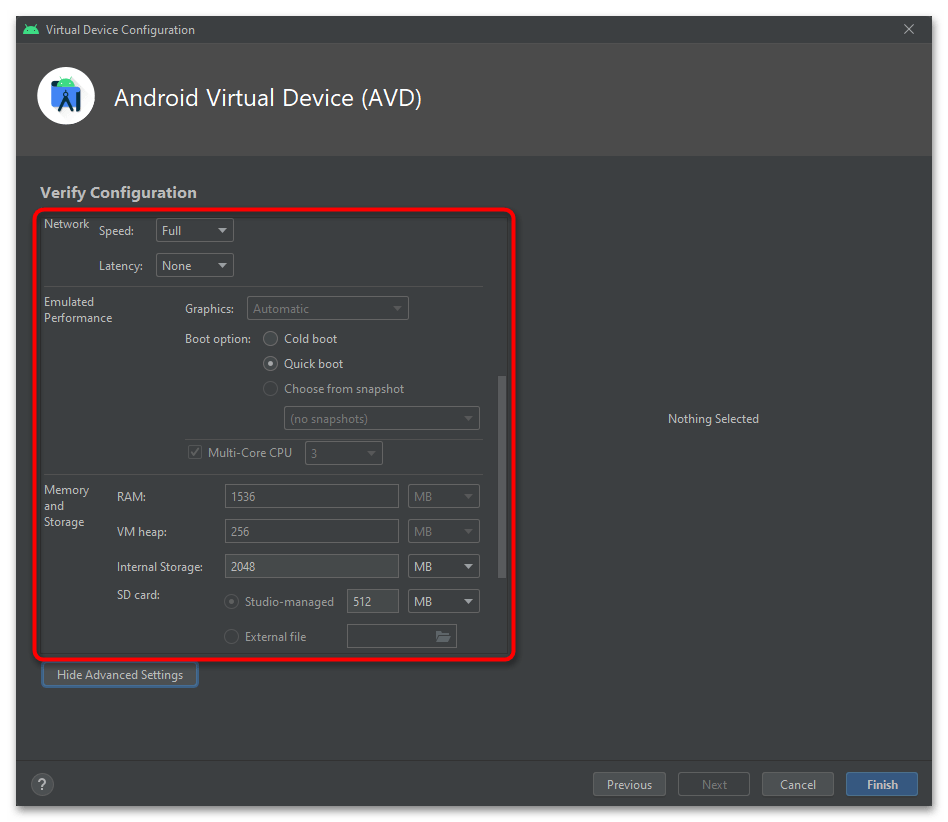
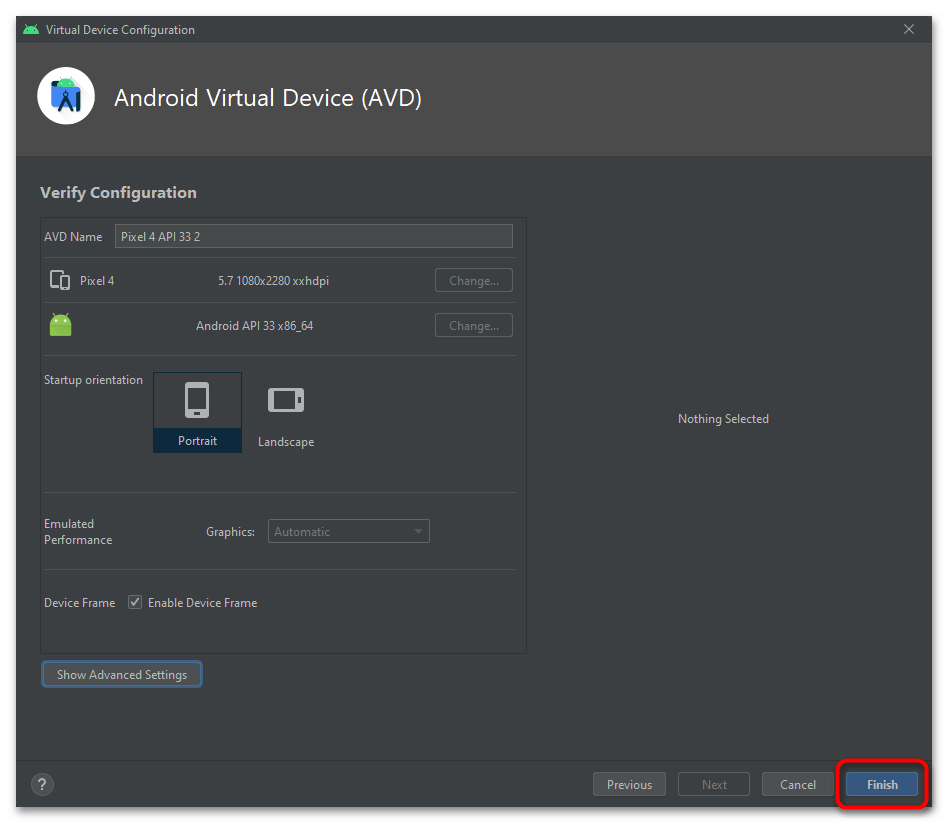
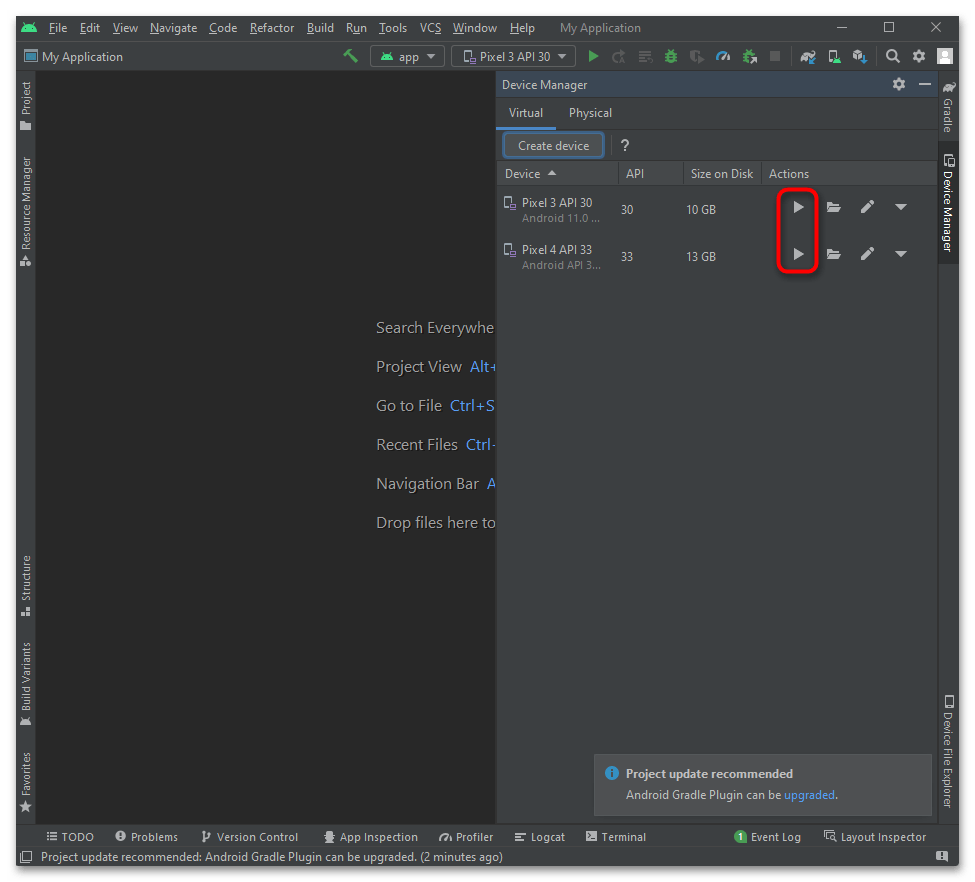
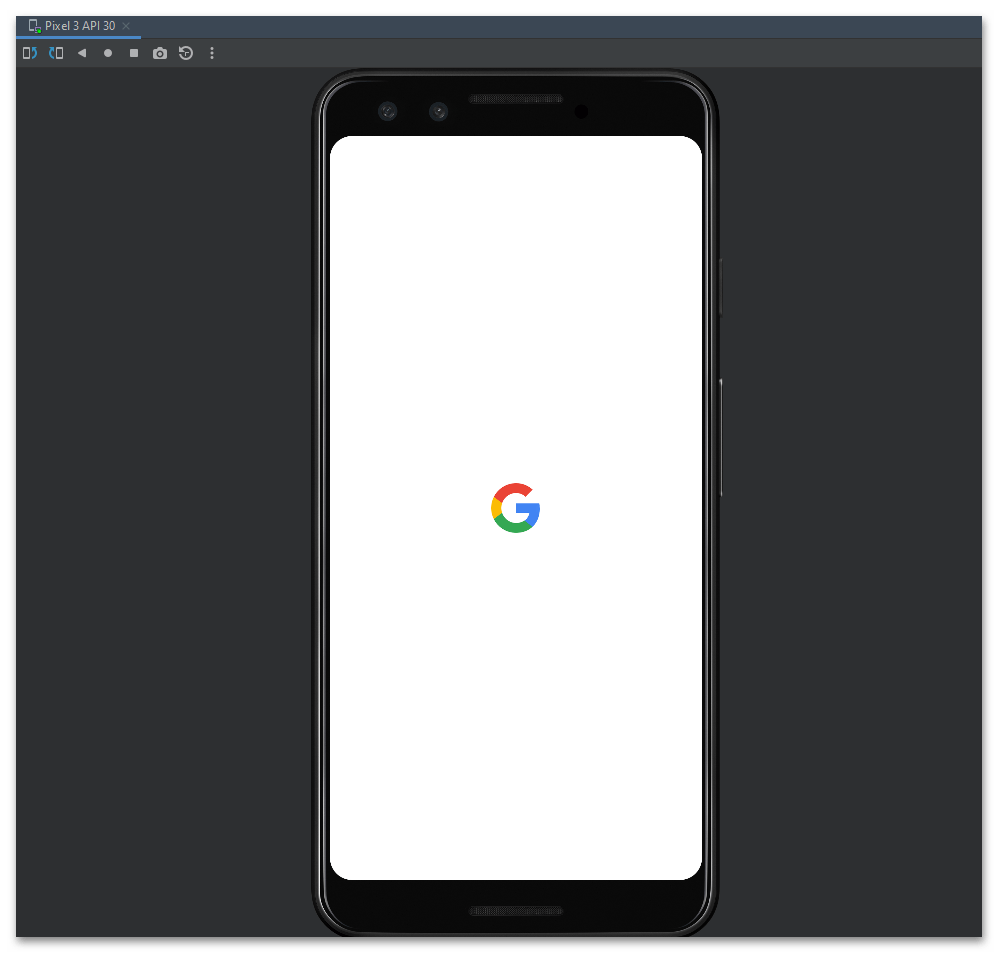
До речі, щоб кожен раз не запускати спершу Android Studio, а потім через нього сам емулятор, можете спростити цей процес, створивши bat-файл. Він дозволить запускати сам емулятор в обхід середовища розробки. Для цього відкрийте додаток &171;Блокнот&187; і вставте туди рядок такого виду:
Start D:\Android\SDK\emulator\emulator -avd pixel_5_API_33, де
&171;D:\Android\SDK\emulator\emulator&187;
&8212; шлях до файлу
&171;emulator.exe&187;
, а
&171;-avd pixel_5_API_33&187;
&8212; обраний вами девайс і версія ОС. Наприклад, якщо ви встановили програму в C:\Program Files (x86), вибрали Pixel 4 для емуляції і Android 10, то команда буде такою:
start C:\Program Files (x86)\Android\SDK\emulator\emulator -avd pixel_4_API_29
. Версія API визначається при створенні емулятора (див. Крок 4 з інструкції вище, стовпець
&171;API Level&187;
) і є в назві вже готового емулятора в
&171;Device Manager&187;
.
Читайте також: створення файлу BAT у Windows 10